구글 계정 삭제 & 탈퇴 방법을 알아보도록 합시다.
- Web/웹사이트
- 2021. 9. 27. 09:00
여러 가지 상황에 맞게 구분해서 로그인하겠다는 생각으로 구글 계정을 1개 이상 가입했지만 막상 사용하지 않는 계정이 있어서 구글 계정 삭제를 원한다면 그 방법을 제가 알려드리도록 하겠습니다. 이런 이유가 아닌 다른 이유라고 하더라도 구글 계정 삭제를 원하신다면 방법은 같으니까 아래 적혀있는 내용을 확인해주세요.

설명에 첨부되는 이미지는 모바일 기기에서 진행하는 것이 아닌 PC에서 구글 사이트로 접속해서 진행하는 것을 캡처한 것이지만 그대로 모바일 기기에 인터넷 브라우저로도 진행할 수 있습니다.
구글 계정 삭제 & 탈퇴 방법
먼저 구글 사이트로 접속해서 삭제 & 탈퇴하려는 계정으로 로그인을 해주세요. 그다음 과정부터 설명을 시작합니다. 만약 비밀번호가 기억나지 않는다면 먼저 비밀번호 찾는 방법 포스팅을 찾아서 확인하세요.
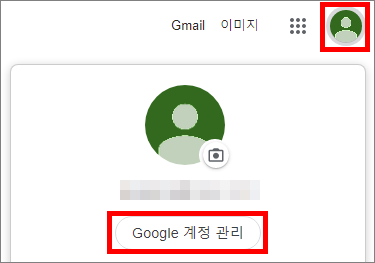
구글 사이트에 로그인을 해주시면 오른쪽 상단에 프로필 이미지가 나오는데요. 클릭하면 작은 화면이 열리고 Google 계정 관리 버튼을 클릭할 수 있습니다.
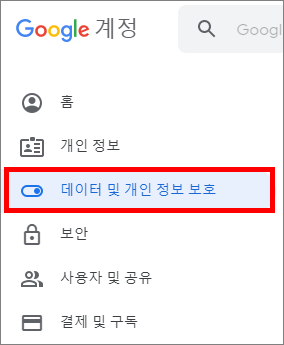
Google 계정 페이지로 넘어오셨으면 왼쪽 메뉴에서 데이터 및 개인 정보 보호를 선택합니다. 그러면 오른쪽에 내용이 바뀌게 될 거예요.
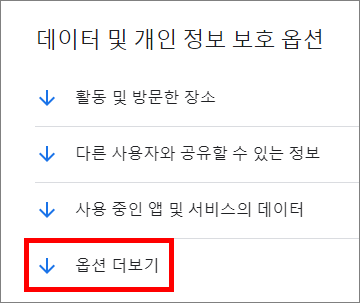
데이터 및 개인 정보 보호 페이지에는 긴 내용이 보이기 때문에 빠르게 원하는 버튼이 있는 위치로 찾아갈 수 있게 스크롤 버튼이 있는데요. 옵션 더보기 스크롤 버튼을 클릭합니다.

옵션 더보기 위치로 스크롤되면 2개 버튼을 확인할 수 있습니다. 기존 데이터 처리 방법 선택 버튼과 Google 계정 삭제 버튼인데 우리는 두 번째 버튼을 클릭하면 되겠죠?

이미 구글 계정으로 로그인되어 있지만 다시 비밀번호를 입력하는 과정이 필요한데요. 주의하셔야 하는 내용은 시작하기 글씨 아래에 보이는 계정입니다. 브라우저에 1개 이상의 계정이 로그인된 상태라면 기본 계정으로 선택되기 때문에 실수로 다른 계정이 삭제될 수 있어요.

비밀번호 입력을 하고 나면 구글 계정 삭제 페이지로 넘어가게 됩니다. 중요한 내용으로 데이터 다운로드 링크도 있으니까 만약 보관해야 하는 데이터가 있는 계정이라면 링크를 클릭해서 먼저 진행을 해주세요. 그리고 아래 두 곳을 체크하고 계정 삭제 버튼을 클릭합니다.

이렇게 구글 계정 삭제 과정이 모두 완료되었어요. 만약 실수로 다른 계정을 삭제했다면 다시 로그인 과정에서 복구할 수 있으니 참고하시고 당황하지 마세요.
이 글을 공유하기





